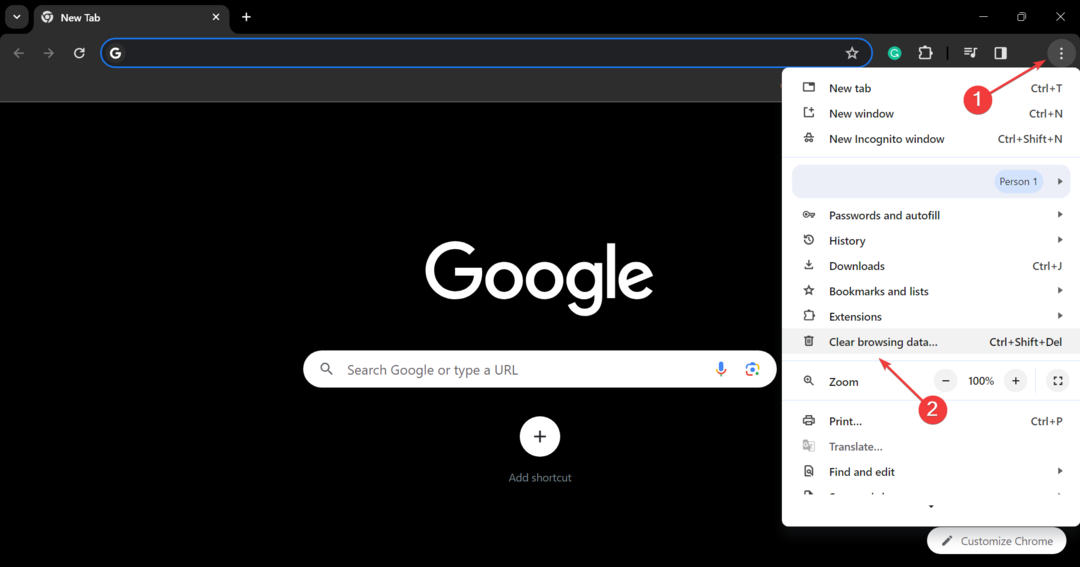Uz usluge strujanja, službena aplikacija je bolja opcija
- Za Disney Plus pogrešku 1026, zastarjeli hardver/firmware je najčešći problem, tako da bi ažuriranje vašeg TV-a trebalo poslužiti.
- Korisnici koji se oslanjaju na emulatore također su se žalili na ovaj kod pogreške, stoga se držite službene aplikacije za streaming.
- Za ovo i više rješenja nastavite čitati ovaj članak.

Ako ste pretplatnik na Disney Plus, možete naići na kod pogreške 1026 kada pokrenete aplikaciju. To vam onemogućuje strujanje bilo kakvog sadržaja.
Kod većine mreža za strujanje to je obično samo manji bug koji se može popraviti u tren oka. Isti slučaj vrijedi i za ovu pogrešku, a mi vam pokazujemo jednostavne načine da je riješite.
Uzroci koda pogreške 1026
Kako testiramo, pregledavamo i ocjenjujemo?
Proteklih 6 mjeseci radili smo na izgradnji novog sustava pregledavanja načina na koji proizvodimo sadržaj. Koristeći ga, naknadno smo prepravili većinu naših članaka kako bismo pružili stvarnu praktičnu ekspertizu o vodičima koje smo napravili.
Za više detalja možete pročitati kako testiramo, pregledavamo i ocjenjujemo na WindowsReportu.
- Disneyev poslužitelj možda ne radi zbog prevelikog prometa.
- Korištenje nepodržanih uređaja/preglednika.
- Netočni podaci za prijavu ili zastarjeli softver.
- Problemi s internetskom vezom ili kvar rutera/modema.
- Možda ste premašili najveći dopušteni broj uređaja ili je vaša pretplata neaktivna.
Kako mogu popraviti šifru pogreške 1026 na Disney Plus?
Evo nekoliko preliminarnih koraka koje trebate isprobati prije prijelaza na složena rješenja ili kontaktiranja podrške:
- Provjerite imate li aktivnu internetsku vezu ili pokušajte povezati svoj uređaj s drugom mrežom.
- Provjerite je li vaša pretplata ažurna i provjerite jesu li Disneyjevi poslužitelji pokrenuti i rade.
- Uklonite sve uređaje dopuštene za istovremeno gledanje, odjavite se, a zatim se ponovno prijavite.
- Prijeđite na aplikaciju Disney ako ste koristili preglednik ili emulator.
- Ponovno pokrenite usmjerivač i TV ili drugi uređaj za strujanje.
1. Ažurirajte firmver televizora
- Za ovo rješenje koristit ćemo TCL model.
- Na svom TV-u pronađite svoj postavke.

- Ići Sustav.

- Kliknite na Oko zatim odaberite Ažuriranje softvera.

- Izaberi Ažuriranje mreže i kliknite na Ažuriranje sustava.

- Sada kliknite na Provjerite Ažuriranje. Vaš sustav će skenirati sva dostupna ažuriranja.

- Ili ćete započeti s preuzimanjem ažuriranja ili ćete dobiti poruku da je vaš TV već ažuriran.

Isto vrijedi i za druge uređaje. Ako Disney ne radi na vašem Firestick-u, provjerite postoje li moguća ažuriranja firmvera i pokušajte ponovno.
2. Očistite predmemoriju aplikacije Disney
- Na svom TV-u pronađite svoj postavke.

- Ići aplikacije.
- Pronaći Disney i kliknite na njega.
- Pomaknite se prema dolje i odaberite Očisti predmemoriju.
Ako koristite druge uređaje, kao što je Android telefon ili Windows PC, također izbrišite predmemoriju aplikacije. Koraci bi trebali biti više-manje slični ovome.
3. Resetirajte svoju mrežu
- Udari Windows tipku i kliknite na postavke.

- Idite do Mreža i internet.

- Izaberi Napredne mrežne postavke.

- Kliknite na Ponovno postavljanje mreže.

- Zatim pritisnite Ponovno postavite sada dugme.

4. Onemogućite/omogućite svoj VPN
- pritisni Windows tipku i odaberite postavke.

- Zatim odaberite Mreža i internet i kliknite na VPN u desnom izborniku.

- Odaberite VPN vezu koju želite onemogućiti, kliknite na padajući izbornik i odaberite Ukloniti.
- Za dodavanje slijedite slične korake.
Ako je poslužitelj preopterećen, promjena vaše lokacije može vam pomoći da se preselite na manje gužvu i ponovno uspostavite vezu. Također može pomoći u rješavanju drugih problema, kao što je kod greške 11 kada pokušate pogledati sadržaj izvan svoje regije.
- Freevee kod pogreške ITV-101: Kako to popraviti
- Pogreška znakova AI Molimo pokušajte ponovno: Kako popraviti ovu mrežnu pogrešku
- Pogreška pri autentifikaciji s Venmom: 6 načina da to popravite
- Popravak: Immersive Reader ne radi u OneNoteu
- TypingClub ne radi na Windows 11? Evo što učiniti
5. Ponovno instalirajte aplikaciju Disney Plus
- Na tvoj Android uređaj, kliknite napostavke.

- u postavke izbornik, kliknite na aplikacije.

- Na popisu aplikacija kliknite na Disney+, a zatim pritisnite Prisilno zaustaviti.

- Zatim pritisnite u redu za potvrdu akcije.
- Sada se vratite na izbornik aplikacije, kliknite na Očisti predmemoriju, i pritisnite u redu ponovo za potvrdu radnje.

- Opet, u izborniku kliknite na Obriši podatke, i kliknite na u redu potvrditi.

- Vratite se na izbornik aplikacije i kliknite na Deinstaliraj.

- Pritisnite u redu za potvrdu deinstalacije aplikacije.
Ako se čini da nijedno od ovih rješenja ne djeluje, možda je vrijeme za to obratite se timu za podršku Disney Plus. Prema nekim korisnicima, neki modeli televizora jednostavno nisu kompatibilni s uslugom streaminga. Ako je to slučaj, možda ćete morati nadograditi svoj uređaj na podržani model ili koristiti web verziju.
Iako ste možda dobili odgodu za šifru pogreške 1026, ovo nije kraj svemu drugi Disney Plus kodovi grešaka možete naići. Srećom, puno tih problema, npr kod greške 24 povezani su s internetom, tako da rješavanje problema s lošom internetskom vezom gotovo uvijek rješava većinu njih.
Ako imate bilo kakvih pitanja, prijedloga ili komentara za nas o ovom članku, slobodno ih ostavite u odjeljku ispod.